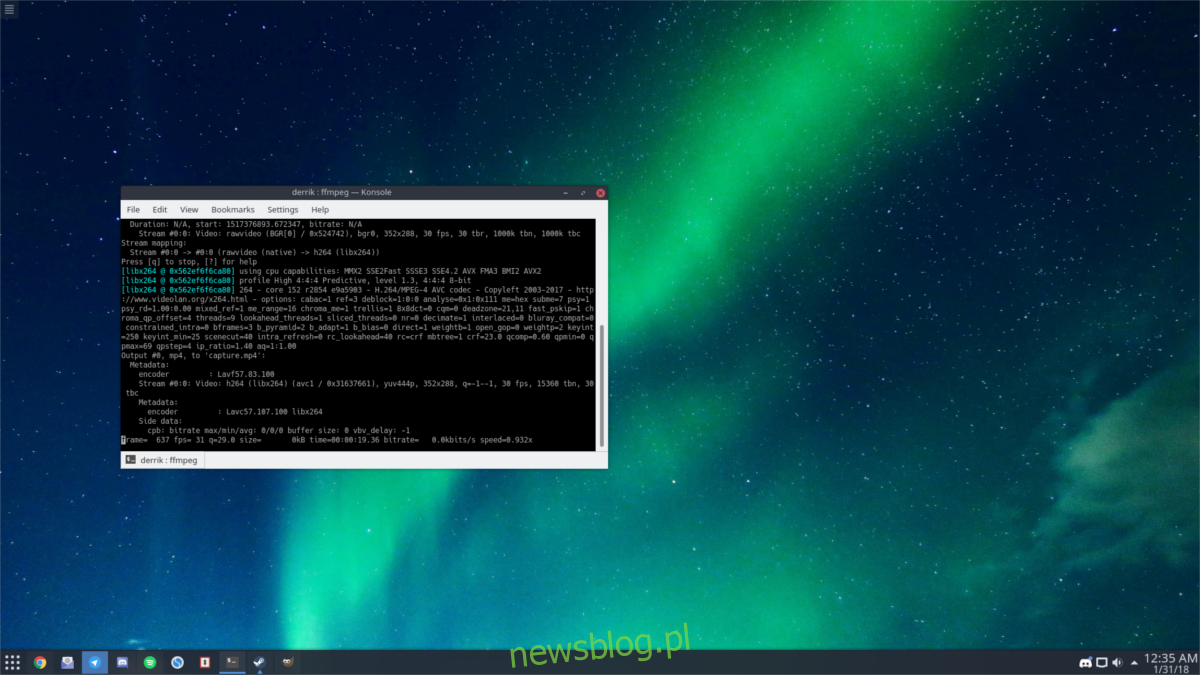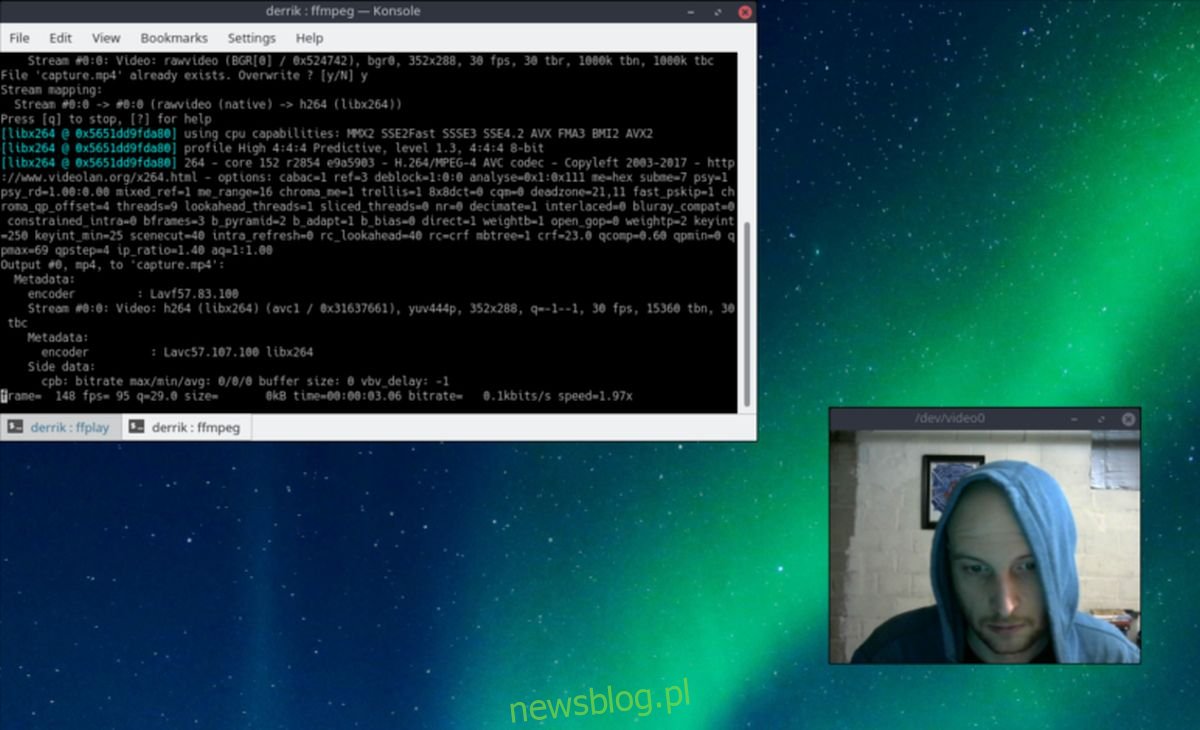Chcesz nagrać ekran na pulpicie systemu Linux, ale nie jesteś zadowolony z dostępnych rejestratorów ekranu? Rozważ użycie potężnego narzędzia do kodowania FFMPEG. Jest bardzo wszechstronny i może robić wiele rzeczy, w tym przechwytywanie ekranu na pulpicie systemu Linux.
OSTRZEŻENIE SPOILERA: Przewiń w dół i obejrzyj samouczek wideo na końcu tego artykułu.
Konfiguracja FFMPEG jest nieco bardziej złożona niż naciśnięcie przycisku „nagrywania” w programie, ale kompromis polega na tym, że oferuje prawdziwą moc, automatyzację i dostosowanie, których nie oferują inne narzędzia do nagrywania GUI w systemie Linux.
Spis treści:
Instalowanie FFMPEG
Ubuntu
sudo apt install ffmpeg
Debian
sudo apt-get install ffmpeg
Arch Linux
sudo pacman -S ffmpeg
Fedora
sudo dnf install ffmpeg
OpenSUSE
sudo zypper install ffmpeg
Inne systemy Linux
Narzędzie do kodowania FFMPEG jest jednym z najczęściej używanych narzędzi wideo w systemie Linux i ogólnie w systemach operacyjnych. Z tego powodu narzędzie jest obsługiwane w prawie każdej dystrybucji Linuksa. Jeśli z jakiegoś powodu używany system operacyjny Linux nie obsługuje FFMPEG z pakietem binarnym, najlepszym rozwiązaniem jest ręczna instalacja oprogramowania z poziomu Repozytorium FFMPEG Github.
Aby to zrobić, najpierw upewnij się, że masz zainstalowane narzędzie git. Po zainstalowaniu otwórz terminal i wykonaj następujące czynności, aby zbudować oprogramowanie:
git clone https://github.com/FFmpeg/FFmpeg.git
Wejdź do katalogu FFMPEG za pomocą polecenia CD.
cd FFmpeg
Zanim zaczniesz kompilować oprogramowanie, musisz utworzyć nowy plik konfiguracyjny. Dzieje się tak, aby oprogramowanie znało Twój system i mogło poprawnie budować.
./configure
Masz problemy z ./configure? Próbować:
./configure --help
Następnym krokiem w procesie kompilacji jest użycie polecenia make. Make wykonuje większość budynku i jest to najbardziej krytyczny krok w instalacji FFMPEG.
make
Na koniec zainstaluj oprogramowanie w systemie za pomocą polecenia instalacji.
sudo make install
Nagraj swój ekran
Oprogramowanie FFMPEG jest bardzo wszechstronne i można je skonfigurować do wykonywania prawie wszystkiego, w tym przechwytywania wideo. To powiedziawszy, domyślny typ przechwytywania wizualnego, który jest możliwy, działa poprzez przechwytywanie każdego dostępnego ekranu. To prymitywne, ale działa. Aby z niego skorzystać, otwórz okno terminala. Wewnątrz terminala, przed rozpoczęciem przechwytywania, dobrze jest utworzyć specjalny folder do pracy. W ten sposób wszystkie nagrania trafiają tam, a nie w przypadkowych miejscach.
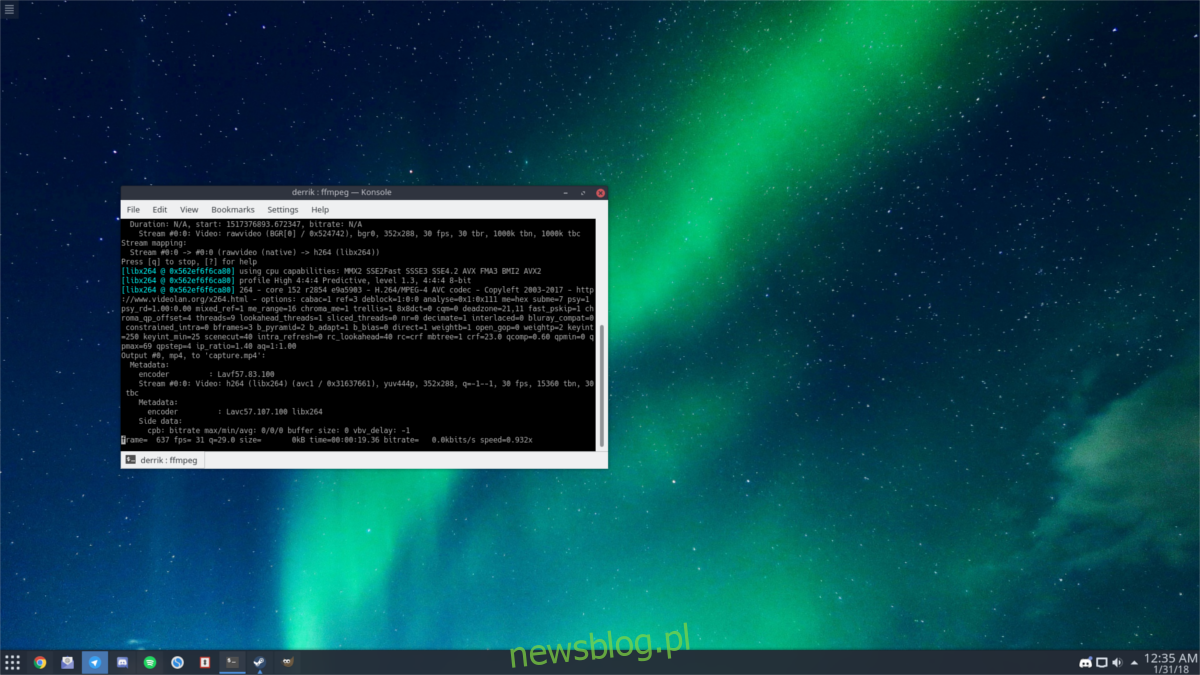
Użycie polecenia mkdir do utworzenia nowego folderu przechwytywania w ~ / Videos.
mkdir -p ~/Videos/ffmpeg-capture/
Następnie przenieś terminal do nowego katalogu, aby przechwytywanie odbyło się tam, a nie w innej lokalizacji.
cd ~/Videos/ffmpeg-capture/
Możesz teraz rozpocząć nagrywanie ekranu. Oto podstawowe polecenie przechwytywania:
ffmpeg -f x11grab -y -r 30 -s 1920x1080 -i :0.0 -vcodec huffyuv out.avi
Pamiętaj, aby zmienić rozdzielczość w poleceniu, aby odpowiadała monitorowi, na którym nagrywasz. W powyższym poleceniu rozdzielczość jest ustawiona na 1920 × 1080 i jest ustawiona na nagrywanie pulpitu z prędkością 30 klatek na sekundę i przesyłanie go do pliku o nazwie capture.mp4. W większości przypadków przesyłanie ekranu z szybkością 25 kl./s jest w porządku. Jeśli jednak chcesz nagrać coś, co wymaga dużej liczby klatek na sekundę (np. Gry wideo lub ruchome obrazy), rozważ zmianę 30 na 60. Pamiętaj, że zmiana FPS z 30 na 60 spowoduje spowolnienie działania słabsze komputery. Zanim to zrobisz, spróbuj wcześniej dowiedzieć się, czy Twój komputer z systemem Linux poradzi sobie z wydajnością.
Zakończ nagrywanie w dowolnym momencie, dotykając klawisza „q” na klawiaturze.
Nagrywaj ekran i kamerę internetową
Możliwe jest jednoczesne przechwytywanie pulpitu w FFMPEG i nagrywanie z kamery internetowej. Aby to zrobić, musisz użyć dwóch oddzielnych poleceń. Pierwsze polecenie do użycia spowoduje wyświetlenie aktywnej kamery internetowej aktualnie podłączonej do systemu Linux. Drugie polecenie to zrzut ekranu.
W przypadku pierwszego polecenia otwórz okno terminala i wprowadź następujące informacje:
ffplay -f video4linux2 -i /dev/video0 -video_size 320x240 -fflags nobuffer
Ta konfiguracja spowoduje wyświetlenie okna kamery internetowej prawie bez opóźnień bezpośrednio na ekranie o rozdzielczości ekranu 320 × 240. Nie martw się o rozmiar, ponieważ będzie dobrze wyglądał na nagraniu. Chwyć okienko kamery i umieść je w dowolnym miejscu. Dodatkowo, jeśli twój menedżer okien obsługuje ukrywanie, rozważ zniknięcie elementów sterujących okna kamery, aby uzyskać lepszy efekt.
Uwaga: jeśli nie podoba ci się rozdzielczość 320 × 240, rozważ zmianę jej na coś innego. Zajrzyj do instrukcji obsługi kamery internetowej, aby znaleźć idealną rozdzielczość do użycia, ale pamiętaj, nie używaj wyższej rozdzielczości niż może obsłużyć urządzenie, bo inaczej coś się zepsuje.
Gdy pierwszy terminal jest otwarty, Twoja kamera internetowa zostanie wyświetlona na pulpicie. Następnie otwórz drugie okno terminala, aby rozpocząć faktyczne nagrywanie:
cd ~/Videos/ffmpeg-capture/
ffmpeg -f x11grab -r 30 -s cif -i :0.0 capture.mp4
Dopóki te dwa okna terminala są otwarte, będziesz nagrywać pulpit z prędkością 30 kl./s i wyświetlać kamerę internetową.
Aby zatrzymać nagrywanie, przejdź do okna FFMPEG i naciśnij „q”, aby wyjść, a następnie przejdź do terminala FFPLAY (tego nadającego kamerę) i naciśnij Ctrl + Z.
Gotowe nagrania są zapisywane w ~ / Videos / ffmpeg-capture /